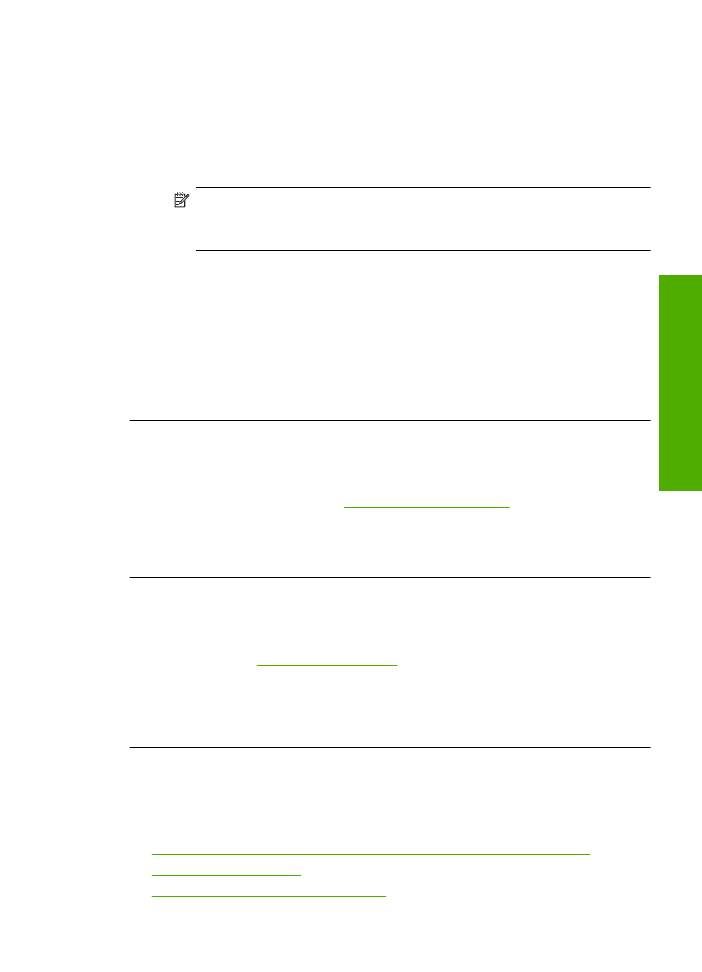
출력물에서 색상이 바랜 것처럼 나타나거나 선명하지 않은 경우
출력물의 색상이 예상만큼 밝고 강렬하지 않은 경우에는 다음 해결책을 시도해
보십시오.
•
해결책 1: 정품
HP
잉크 카트리지를 사용하고 있는지 확인합니다.
•
해결책 2: 잉크량 확인
•
해결책 3: 인쇄 설정을 확인합니다.
인쇄 품질 문제 해결
51
문제
해결
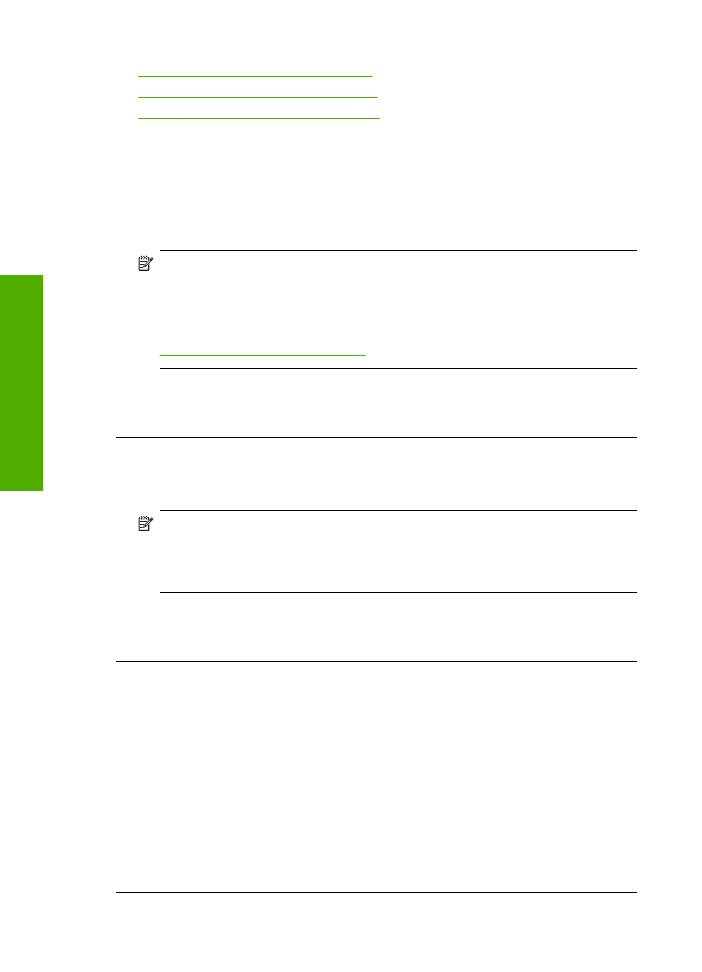
•
해결책 4: 용지 종류를 점검합니다.
•
해결책 5: 잉크 카트리지 자동 청소:
•
해결책
6: HP
고객 지원 센터에 문의
해결책 1: 정품
HP
잉크 카트리지를 사용하고 있는지 확인합니다.
해결책:
정품
HP
잉크 카트리지를 사용하고 있는지 확인합니다.
HP
는
HP
잉크 카트리지 정품을 사용할 것을 권장합니다
. HP
잉크 카트리
지 정품은
HP
프린터로 테스트를 거쳤기 때문에 매순간 훌륭한 결과를 손쉽
게 만들어낼 수 있습니다.
참고
HP
는
HP
제품이 아닌 소모품의 품질이나 신뢰성을 보장할 수 없
습니다
. HP
제품이 아닌 소모품을 사용함으로써 발생한 제품 서비스나
수리에 대해서는 무상 보증 수리를 받을 수 없습니다.
정품
HP
잉크 카트리지를 구매한 경우에는 다음 사이트로 이동하십시오.
www.hp.com/go/anticounterfeit
원인:
HP
제품이 아닌 잉크 카트리지를 사용했습니다.
이 해결책으로 문제를 해결하지 못하면 다음 해결책을 시도해 보십시오.
해결책 2: 잉크량 확인
해결책:
잉크 카트리지에 남아 있는 예상 잉크량을 확인합니다.
참고
잉크 잔량 경고 및 표시기는 계획 목적으로만 추정치를 제공합니
다. 잉크 부족 경고 메시지를 받으면 인쇄 지연 가능성이 없도록 카트리
지 교체를 고려해 보십시오. 인쇄 품질이 수용할 수 없게 될 때까지 잉크
카트리지를 교체할 필요는 없습니다.
원인:
잉크 카트리지에 잉크가 부족했을 수 있습니다.
이 해결책으로 문제를 해결하지 못하면 다음 해결책을 시도해 보십시오.
해결책 3: 인쇄 설정을 확인합니다.
해결책:
인쇄 설정을 확인합니다.
•
입력 용지함에 넣은 용지 종류와 일치하도록 용지 종류 설정을 확인합니
다.
•
인쇄 품질 설정을 확인하고 너무 낮게 설정되어 있지 않도록 합니다.
고품질 또는 최대
dpi
와 같이 높은 인쇄 품질 설정으로 이미지를 인쇄합
니다.
원인:
용지 종류 또는 인쇄 품질 설정이 올바르지 않았습니다.
이 해결책으로 문제를 해결하지 못하면 다음 해결책을 시도해 보십시오.
제 5 장
52
문제 해결
문제
해결
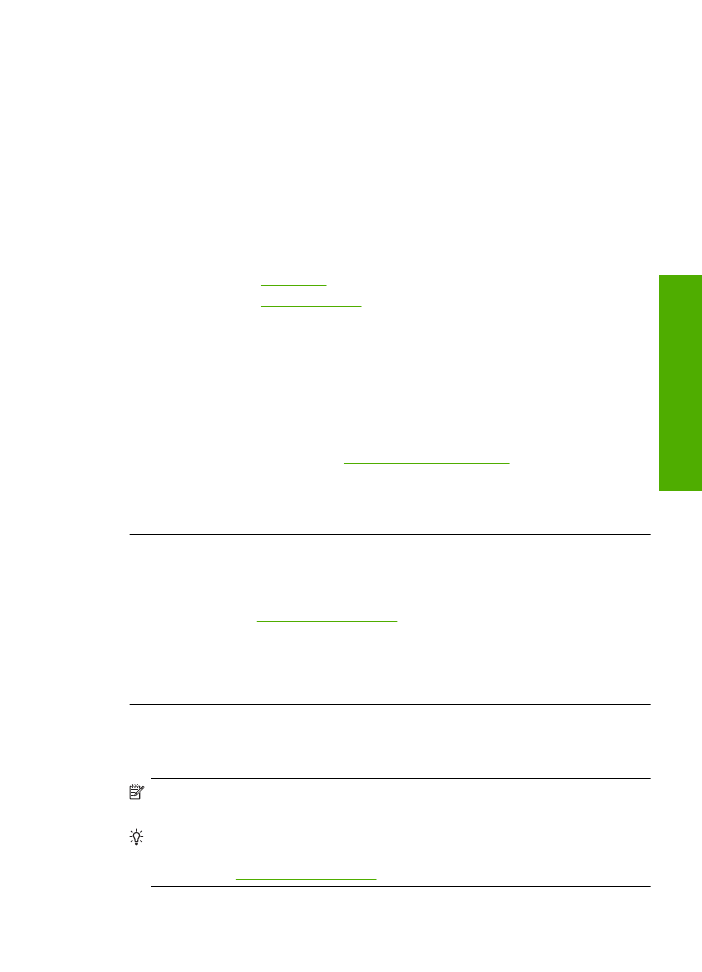
해결책 4: 용지 종류를 점검합니다.
해결책:
HP
는
HP
용지를 사용하거나 제품에 적합한 다른 용지 종류를 사
용할 것을 권장합니다.
인쇄하는 용지가 항상 편평하도록 해야 합니다. 최상의 품질을 얻으려면
HP
고급 인화지를 사용하십시오.
사진 용지는 서늘하고 건조한 장소의 평평한 면에 원래 포장에 넣은 상태로
재밀봉 가능한 플라스틱 백 안에 보관하십시오. 인쇄할 준비가 되면 바로 사
용할 용지만 꺼내십시오. 인쇄가 끝났을 때는 사용하지 않은 인화지를 플라
스틱 백에 다시 넣으십시오. 용지가 휘지 않게 방지할 수 있습니다.
자세한 내용은 다음을 참조하십시오.
•
23
페이지의 용지 넣기
•
21
페이지의 권장 인쇄 용지
원인: 용지함에 잘못된 종류의 용지가 들어 있습니다.
이 해결책으로 문제를 해결하지 못하면 다음 해결책을 시도해 보십시오.
해결책 5: 잉크 카트리지 자동 청소:
해결책:
잉크 카트리지를 청소합니다.
자세한 내용은
27 페이지의 잉크 카트리지 자동 청소
을 참조하십시오.
원인: 잉크 카트리지를 청소해야 하는 경우일 수 있습니다.
이 해결책으로 문제를 해결하지 못하면 다음 해결책을 시도해 보십시오.
해결책
6: HP
고객 지원 센터에 문의
해결책:
HP
지원 센터에 서비스를 요청하십시오.
웹사이트 가기:
www.hp.com/support
.
국가/지역을 물어보면 적합하게 선택한 다음
HP
연락처를 눌러 기술 지원
을 위한 연락처 정보를 얻을 수 있습니다.
원인: 프린트 헤드에 문제가 있었습니다.